Partisi GPT adalah standar untuk layout dari tabel partisi di hardisk, menggunakan Globally Unique Identifier. MBR atau Master Boot Record dan MBRdisk yang memiliki berbagai sektor berisi data booting
Perbedaan legacy BIOS dan UEFI serta sistem partisi MBR dan GPT.

Apa Itu Master Boot Record (MBR)?
Perbedaan legacy BIOS dan UEFI serta sistem partisi MBR dan GPT.
Mengenal Computer Firmware (Beda Legacy BIOS dan UEFI)
BIOS dan UEFI merupakan jenis firmware pada komputer sehingga agar kamu bisa memahami perbedaan BIOS dan UEFI kamu harus paham dulu fungsi mendasar dari komputer firmware.
Saat komputer pertama dinyalakan akan terjadi proses booting,dimana semua komponen akan dicek kesiapan nya sebelum masuk/boot ke sistem operasi.Sebuah aplikasi kecil yang tertanan dalam chip ROM (embeded) bekerja secara mandiri mengecek semua modul yang terpasang pada sistem komputer,mulai dari CPU,RAM,GPU,HDD,SSD dan modul lain nya masuk ke sistem operasi.
Saat komputer pertama dinyalakan akan terjadi proses booting,dimana semua komponen akan dicek kesiapan nya sebelum masuk/boot ke sistem operasi.Sebuah aplikasi kecil yang tertanan dalam chip ROM (embeded) bekerja secara mandiri mengecek semua modul yang terpasang pada sistem komputer,mulai dari CPU,RAM,GPU,HDD,SSD dan modul lain nya masuk ke sistem operasi.

Perbedaan Firmware BIOS Legacy dan UEFI
BIOS- (Basic Input Output System) Merupakan firmware generasi terdahulu yang banyak digunakan oleh komputer IBM atau yang kompatible dengan nya dan menjadi computer firmware terpopuler dan digunakan disemua jenis komputer.Karena perkembangan sistem komputer yang pesat,firmware BIOS tidak bisa lagi digunakan untuk pengembangan sistem komputer modern.
UEFI- Untuk menghilangkan limitasi/batasan/kekurangan jenis firmware lama (BIOS) maka diciptakan lah BIOS versi baru dengan menghilangkan limitasi yang dimiliki BIOS dan peningkatan kemampuan serta fitur.BIOS versi baru ini diberinama UEFI (Unified Extensible Firmware Interface)
Apa Itu Master Boot Record (MBR)?
-
Apa Itu GPT (GUID Partition Table)?
Sebenarnya GPT ini merupakan bagian dari EFI system, yang mana GPT ini mendefinisikan standar layout tabel partisi pada hardisk yang menggunakan Global Unique Identifier. Karena banyaknya keterbatasan yang dimiliki oleh MBR, banyak perangkat komputer modern yang mulai beralih ke GPT.
Batasan MBR Disk dan GPT Disk
GPT disk hadir dimaksudkan untuk menggantikan peran MBR yang masih memiliki beberapa kekurangan. Pada MBR, hardisk memiliki batasan limit yang bisa dibilang sangat kecil untuk saat ini, yaitu hanya 2,2TB saja. Kita semua tau kalau saata ini kebutuhan penyimpanan data sangat besar dan akan terus meningkat, selain itu sudah banyak produsen hardisk yang menawarkan space lebih dari 2 TB. Tapi percuma saja kalau kita membeli hardisk dengan space lebih dari 2 TB tetapi masih menggunakan MBR. Selain kapasitas, pembagian partisi pada MBR hanya membolehkan 4 tipe primary saja.
GPT disk mendukung penyimpanan hingga 9,4 ZB dengan dukungan partisi primary yang bisa mencapai 128 partisi.
Pada MBR, informasi mengenai partisi dan lokasi file sistem operasi berada pada sektor pertama dari disk tersebut. Baik firmware ataupun sistem operasi, mereka sangat bergantung pada sektor pertama disk tersebut untuk bisa bekerja dengan normal. Namun, dengan model yang seperti ini, jika sektor pertama pada MBR disk ini corrupt, kemungkinan kehilangan akses data bisa terjadi.
-
Bermaksud mengatasi hal serupa, GPT mengembangkan sistem pengelolaannya. Dalam GPT, informasi mengenai disk ditiru tidak hanya sekali saja bahkan lebih. Dengan begini disk tersebut masih dapat bekerja dengan baik, meskipun sektor pertama disk rusak.
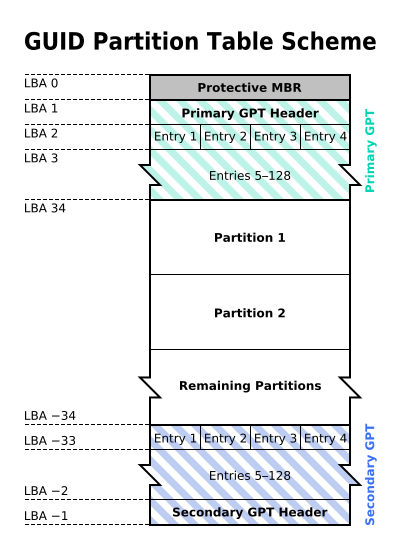 Apa Saja Perbedaan MBR Disk dan GPT Disk?
Dari uraian di atas, sebenarnya kita sudah dapat memahami beberapa perbedaan yang ada di MBR dan GPT. Nah, untuk lebih jelas lagi saya akan membuatkan list dan beberapa tambahan sebagai berikut:
Apa Saja Perbedaan MBR Disk dan GPT Disk?
Dari uraian di atas, sebenarnya kita sudah dapat memahami beberapa perbedaan yang ada di MBR dan GPT. Nah, untuk lebih jelas lagi saya akan membuatkan list dan beberapa tambahan sebagai berikut:
- MBR hanya men-support 4 partisi primary, GPT jauh lebih banyak yaitu bisa sampai 128 partisi primary.
- Kapasitas penyimpanan MBR sangat terbatas, yaitu 2 TB saja. Sedangkan GPT bisa sampai 9,4 ZB.
- Pada partisi MBR, jika kita ingin menggunakan lebih dari 4 partisi, kita harus mengorbankan satu partisi primari untuk dijadikan extended, baru kemudian bisa membuat banyak partisi logical. Untuk di GPT, kita tidak perlu melakukan hal seperti itu.
- Pada MBR hanya sektor pertama saja yang menyimpan informasi mengenai partisi dan sistem operasi.Tetapi di GPT, informasi tersebut dibackup lebih dari satu kali, sehingga meminimalisir akibat jika sektor pertama rusak.
- MBR dapat digunakan oleh semua OS. Hanya sistem operasi windows XP 64bit dan windows yang kompatibel saja yang dapat menjalankan GPT.
- Untuk dukungan booting 32-bit di GPT, hanya dimiliki oleh windows 8. Sedangkan sistem operasi lain seperti Windows 7, Vista, tidak memiliki dukungan booting 32-bit dari GPT.
- istem partisi GPT sudah bisa kamu gunakan untuk menginstall windows 7 dan versi diatasnya,sedangkan windows XP hanya mendukung sistem partisi MBR
Apa Itu GPT (GUID Partition Table)?
Sebenarnya GPT ini merupakan bagian dari EFI system, yang mana GPT ini mendefinisikan standar layout tabel partisi pada hardisk yang menggunakan Global Unique Identifier. Karena banyaknya keterbatasan yang dimiliki oleh MBR, banyak perangkat komputer modern yang mulai beralih ke GPT.
Batasan MBR Disk dan GPT Disk
GPT disk hadir dimaksudkan untuk menggantikan peran MBR yang masih memiliki beberapa kekurangan. Pada MBR, hardisk memiliki batasan limit yang bisa dibilang sangat kecil untuk saat ini, yaitu hanya 2,2TB saja. Kita semua tau kalau saata ini kebutuhan penyimpanan data sangat besar dan akan terus meningkat, selain itu sudah banyak produsen hardisk yang menawarkan space lebih dari 2 TB. Tapi percuma saja kalau kita membeli hardisk dengan space lebih dari 2 TB tetapi masih menggunakan MBR. Selain kapasitas, pembagian partisi pada MBR hanya membolehkan 4 tipe primary saja.
GPT disk mendukung penyimpanan hingga 9,4 ZB dengan dukungan partisi primary yang bisa mencapai 128 partisi.
Pada MBR, informasi mengenai partisi dan lokasi file sistem operasi berada pada sektor pertama dari disk tersebut. Baik firmware ataupun sistem operasi, mereka sangat bergantung pada sektor pertama disk tersebut untuk bisa bekerja dengan normal. Namun, dengan model yang seperti ini, jika sektor pertama pada MBR disk ini corrupt, kemungkinan kehilangan akses data bisa terjadi.
Bermaksud mengatasi hal serupa, GPT mengembangkan sistem pengelolaannya. Dalam GPT, informasi mengenai disk ditiru tidak hanya sekali saja bahkan lebih. Dengan begini disk tersebut masih dapat bekerja dengan baik, meskipun sektor pertama disk rusak.
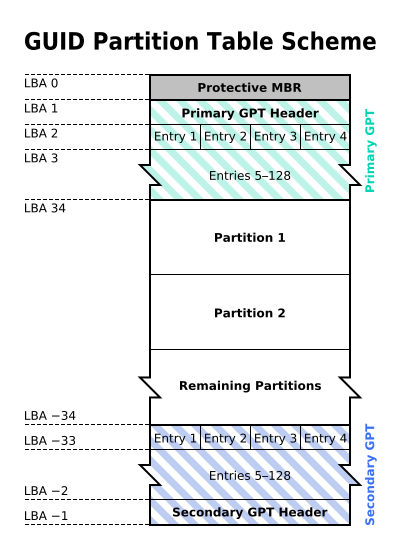 Apa Saja Perbedaan MBR Disk dan GPT Disk?
Apa Saja Perbedaan MBR Disk dan GPT Disk?
Dari uraian di atas, sebenarnya kita sudah dapat memahami beberapa perbedaan yang ada di MBR dan GPT. Nah, untuk lebih jelas lagi saya akan membuatkan list dan beberapa tambahan sebagai berikut:
- MBR hanya men-support 4 partisi primary, GPT jauh lebih banyak yaitu bisa sampai 128 partisi primary.
- Kapasitas penyimpanan MBR sangat terbatas, yaitu 2 TB saja. Sedangkan GPT bisa sampai 9,4 ZB.
- Pada partisi MBR, jika kita ingin menggunakan lebih dari 4 partisi, kita harus mengorbankan satu partisi primari untuk dijadikan extended, baru kemudian bisa membuat banyak partisi logical. Untuk di GPT, kita tidak perlu melakukan hal seperti itu.
- Pada MBR hanya sektor pertama saja yang menyimpan informasi mengenai partisi dan sistem operasi.Tetapi di GPT, informasi tersebut dibackup lebih dari satu kali, sehingga meminimalisir akibat jika sektor pertama rusak.
- MBR dapat digunakan oleh semua OS. Hanya sistem operasi windows XP 64bit dan windows yang kompatibel saja yang dapat menjalankan GPT.
- Untuk dukungan booting 32-bit di GPT, hanya dimiliki oleh windows 8. Sedangkan sistem operasi lain seperti Windows 7, Vista, tidak memiliki dukungan booting 32-bit dari GPT.
- istem partisi GPT sudah bisa kamu gunakan untuk menginstall windows 7 dan versi diatasnya,sedangkan windows XP hanya mendukung sistem partisi MBR
Perbedaan Struktur Prtisi Legacy BIOS dan UEFI
Legacy BIOS- Legacy BIOS dan UEFI mempunyai cara dan tempat tersendiri untuk menaruh bootloader saat kamu menginstall sebuah sistem operasi,bootloader pada firmware BIOS ditempatkan pada MBR (master Boot Record) yaitu pada partisi pertama dan sector pertama pada sebuah HDD dan hanya bisa diinstall 1 bootloader pada sebuah disk dengan sistem BIOS dan MBR.
UEFI- Sedangkan pada sistem firmware UEFI dengan sistem partisi GPT,boot loader sistem operasi ditempatkan pada partisi khusus (format FAT32 dengan label EFI) yang disebut partisi EFI berukuran 100MB yang biasanya pada partisi ke 2 pada sebuah disk, dengan metode ini dimungkinkan kamu bisa menginstall lebih dari 1 bootloader pada sebuah disk.Saat kamu menginstall lebih dari 1 sistem operasi pada sebuah disk,fitur ini akan sangat berguna karena kamu tidak perlu repot menggunakan aplikasi pihak ketiga untuk mengatur bootloader,cukup pilih bootloader sistem operasi yang ingin kamu boot pada menu boot order di menu setting BIOS/UEFI.
Disk dengan sistem partisi BIOS hanya bisa diboot pada firmware mode BIOS begitu juga disk dengan sistem partisi UEFI hanya bisa diboot pada firmware mode UEFI
Cara Merubah Firmware Mode UEFI/UEFI+legacy
Berikut contoh bios yang masih ada pilihan settingan bios lama dan sudah UEFI ada juga laptop yang bios nya tidak bisa di rubah ghanya mode UEFI saja. Cara merubahnya tinggal enter dari menu boot dan pilih UEFI bios selanjutnya masuk menu exit save and reset atau save and restart
Cara Merubah Sistem Partisi MBR / GPT
Ketika proses booting dari bootable baik itu flashdisk atau DVD telah berjalan dan sampai pada jendela dimana kita diminta untuk memasukan serial number maka kita bisa mengakses command promt untuk menjalankan tool konversi partition table.
Tekan tombol SHIFT+F10 maka akan muncul command promt, gunakan ALT+TAB untuk berganti dari jendela satu ke yang lain nya /untuk membawa ke depan jika tertindih jendela lain.
Tekan tombol SHIFT+F10 maka akan muncul command promt, gunakan ALT+TAB untuk berganti dari jendela satu ke yang lain nya /untuk membawa ke depan jika tertindih jendela lain.
- ketik DiskPart untuk menjalankan tool disk partition tool
- ketik List Disk untuk melihat daftar Disk /Drive yang terpasang
Disini akan terlihat partition table yang digunakan - ketik Select disk n (n adalah nomer disk yang akan kamu ubah partition table nya) misalnya select disk 0
- ketik clean untuk menghapus partition table
- ketik convert gpt atau convert mbr untuk merubah disk partition table
- ketik list disk untuk melihat apakah partition table sudah sesuai dengan apa yang diinginkan
- ketik exit untuk keluar setelah selesai menggunakan tool ini.
Bahasan berikutnya mengenai Cara Mengubah Partisi Gpt ke Mbr atau Mbr ke Gpt Tanpa Format Disk atau cara onvert mbr to gpt tanpa kehilangan data. Menggunakan AOMEI Partition Assistant Technician Edition.




No comments:
Post a Comment